So erhalten Sie Schlafenszeit-Benachrichtigungen basierend auf der Zeit, zu der Sie aufwachen müssen

So erhalten Sie Schlafenszeit-Benachrichtigungen basierend auf der Zeit, zu der Sie aufwachen müssen
Moderne Desktopdrucker gibt es in zwei Typen: Netzwerkdrucker und Standarddrucker. Ein Netzwerkdrucker kann sich mit Ihrem WLAN- oder Ethernet-Netzwerk verbinden und Druckaufträge von anderen Geräten im Netzwerk empfangen. Ein Standarddrucker kann nur Druckaufträge von einem Desktop-PC empfangen. Dieser Typ, ein Standarddrucker, ist in Privathaushalten häufiger anzutreffen. Auch an vielen Arbeitsplätzen wird er noch verwendet. Ein Standarddrucker benötigt einen Desktop-PC, um zu funktionieren. Das allein ist schon eine große Einschränkung, aber er kann auch keine Druckaufträge von einem mobilen Gerät empfangen. Hardwareseitig lässt sich diese Lücke einfach nicht schließen. Softwareseitig können Sie jedoch von Ihrem Telefon auf einem Desktop-Drucker drucken, wenn Sie einige Dinge über Google Cloud Print eingerichtet haben. So gehen Sie vor.
Was Sie brauchen
Um von Ihrem Telefon auf einem Desktop-Drucker zu drucken, benötigen Sie:
Deskrop-Drucker zu Google Cloud Print hinzufügen
Wie bereits in der Einleitung erwähnt, ist Software die Brücke zwischen Smartphone und Standarddrucker. Konkret handelt es sich um einen Dienst: Google Cloud Print. Google Cloud Print verbindet sich sowohl mit Netzwerk- als auch mit Standarddruckern. Für unseren Zweck benötigen wir einen Standarddrucker.
Schalten Sie Ihren Drucker ein und schließen Sie ihn an Ihren Desktop an. Obwohl es nicht notwendig ist, ist es am besten, ihn anzuschließen, um Probleme zu vermeiden.
Öffnen Sie Chrome auf Ihrem Desktop und gehen Sie zu chrome://devices/. Klicken Sie auf „Drucker hinzufügen“.
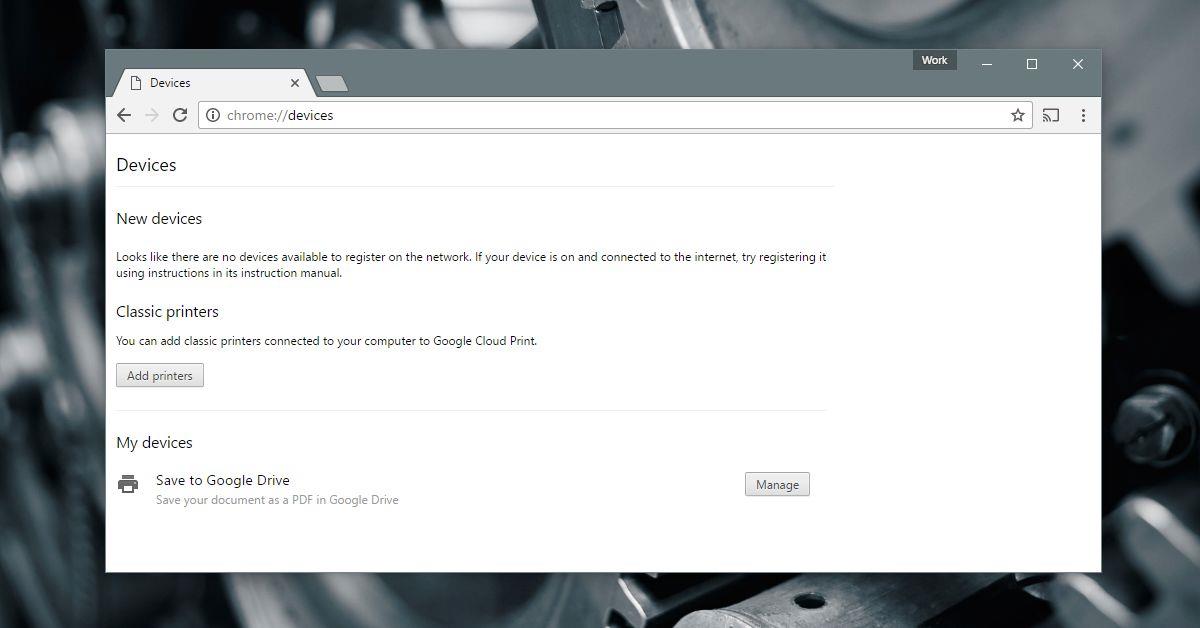
Chrome erkennt die Drucker, die für den Druck von Ihrem Desktop konfiguriert wurden. Wählen Sie die Drucker aus, die Sie hinzufügen möchten, und klicken Sie auf „Drucker hinzufügen“.
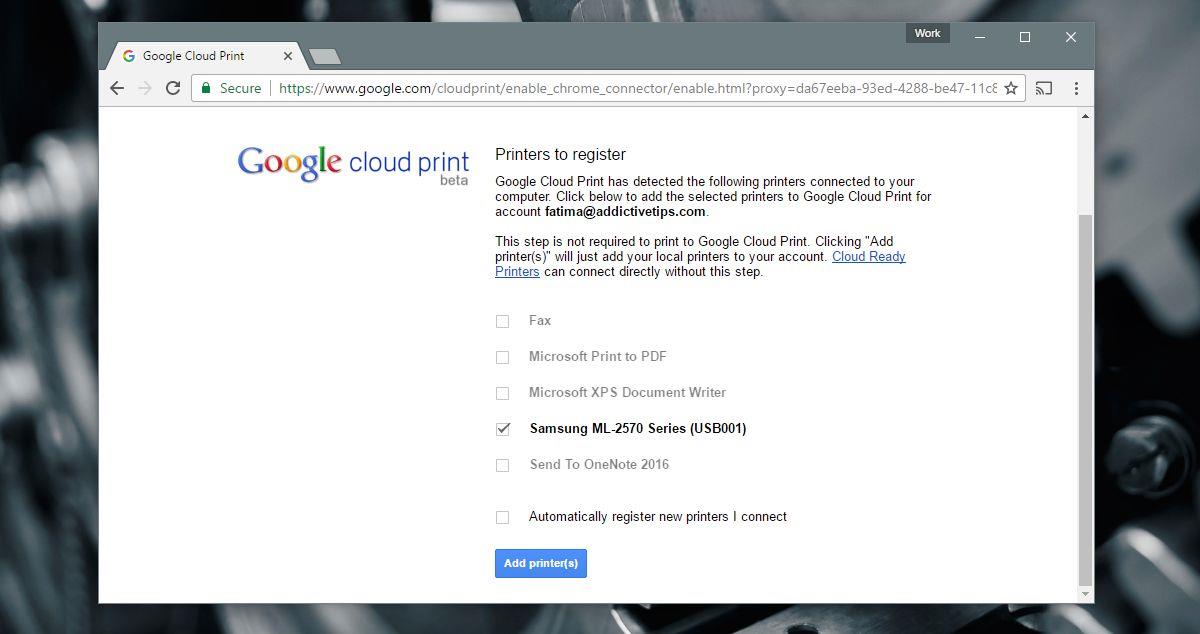
Mobile Apps
Android-Nutzer müssen keine zusätzlichen Apps installieren, da wir Google Cloud Print verwenden. iOS-Nutzer hingegen benötigen eine App. Die beiden Apps, die iOS-Nutzer installieren sollten, sind Google Drive und Google Docs. Wir empfehlen eine weitere App namens CloudPrint. Leider hat Google keine Cloud Print-App für iOS veröffentlicht.
Unter iOS gibt es einige Einschränkungen. Unter Android können Sie auswählen, welche Seiten eines Dokuments gedruckt werden sollen. Unter iOS ist dies nicht möglich. Die einzige Möglichkeit besteht darin, die zu druckenden Seiten in einem separaten Dokument zu speichern. Daher benötigen Sie die Google Docs-App.
Mit CloudPrint können Sie Dokumente aus verschiedenen Cloud-Speichern importieren und an Google Cloud Print senden. Die App ist kostenlos, wurde aber schon länger nicht mehr aktualisiert. Sie weist einige Fehler auf. Manchmal lässt sich keine Verbindung zu Dropbox herstellen. Außerdem sind einige Nachrichten auf Spanisch, obwohl der Großteil der App auf Englisch ist.
Drucken von Android
Stellen Sie sicher, dass die Druckfunktion aktiviert ist. Öffnen Sie die Einstellungen und gehen Sie zu „Drucken“. Der Cloud Print-Dienst sollte aktiviert sein.
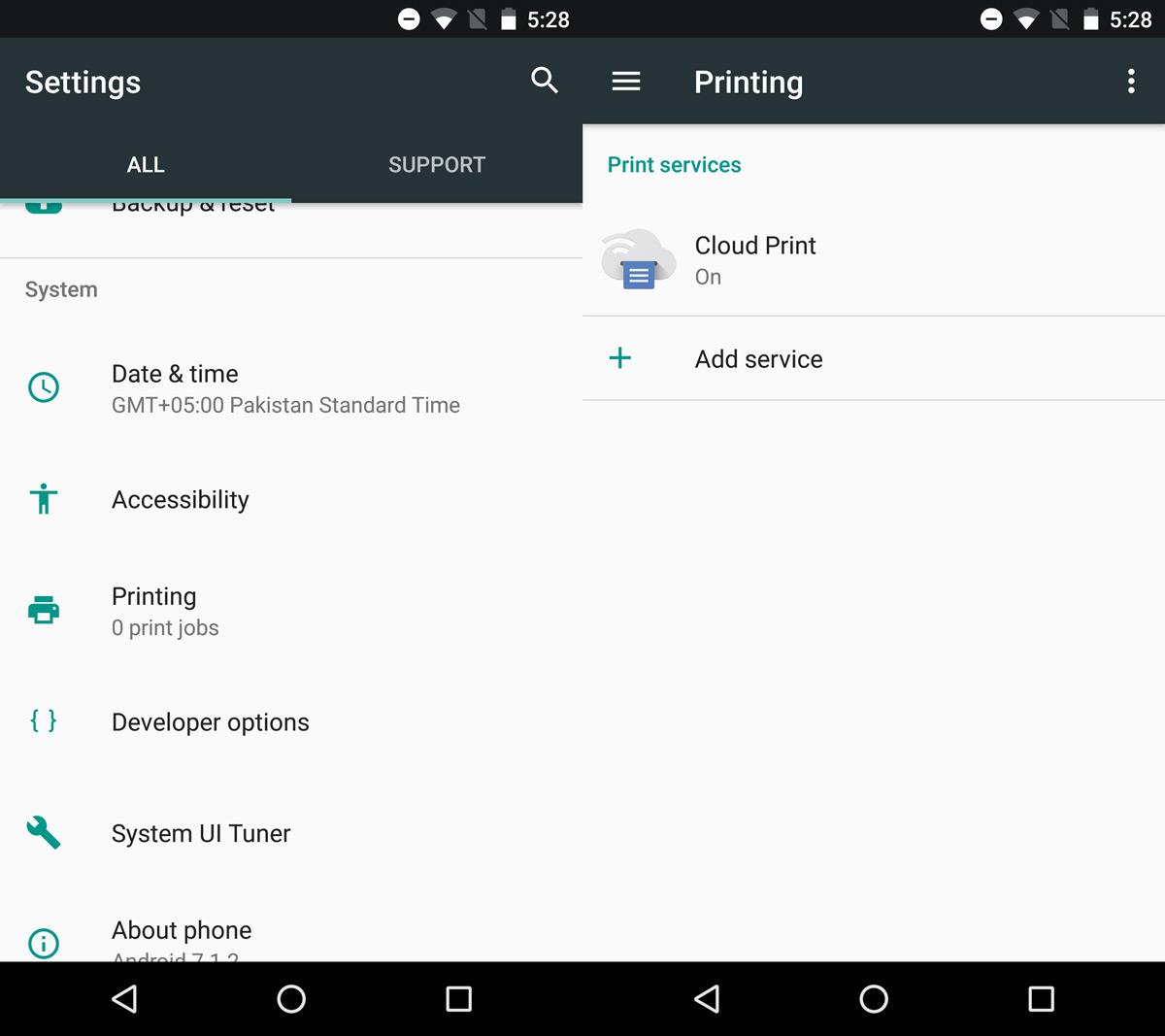
Öffnen Sie auf Ihrem Android-Smartphone das Dokument, das Sie drucken möchten. Öffnen Sie es in einer App Ihrer Wahl. Sie können Google Drive, Google Docs oder Chrome verwenden. Sie haben die Wahl. Wenn Sie eine App eines anderen Anbieters wählen, stellen Sie sicher, dass diese das Android-Freigabemenü unterstützt.
Gehen Sie zum Freigabemenü und wählen Sie „Drucken“ aus den Freigabeoptionen.
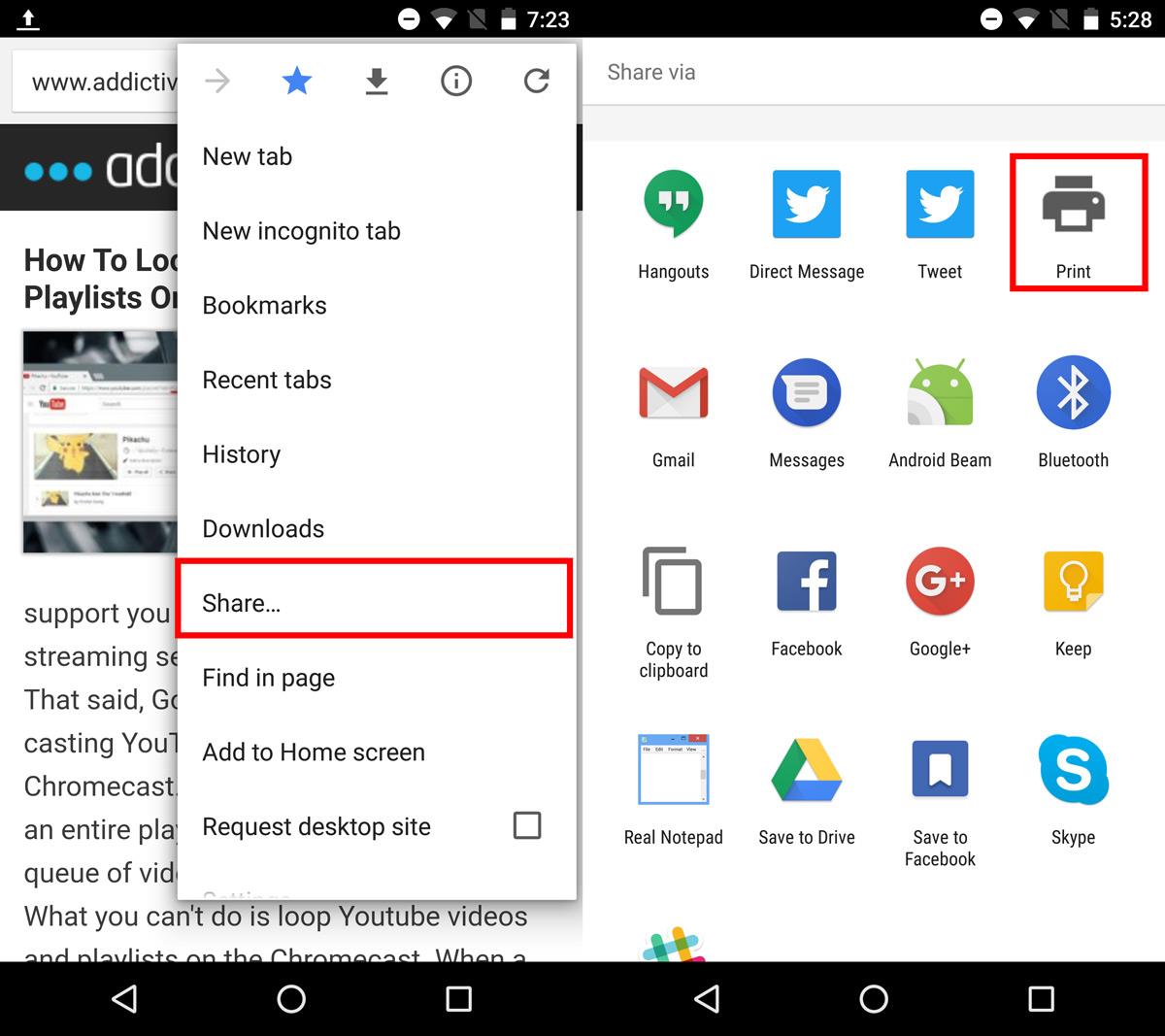
Tippen Sie auf das Dropdown-Menü „Drucker auswählen“, um einen Drucker aus Google Cloud Print auszuwählen. Schalten Sie Ihren Drucker ein und verbinden Sie ihn mit Ihrem Desktop. Wählen Sie die zu druckenden Seiten und die Anzahl der Kopien aus. Tippen Sie auf die schwebende Druckschaltfläche, um den Druckauftrag an Ihren Desktop zu senden.
Es dauert einige Sekunden, bis der Drucker mit dem Drucken des Dokuments beginnt.
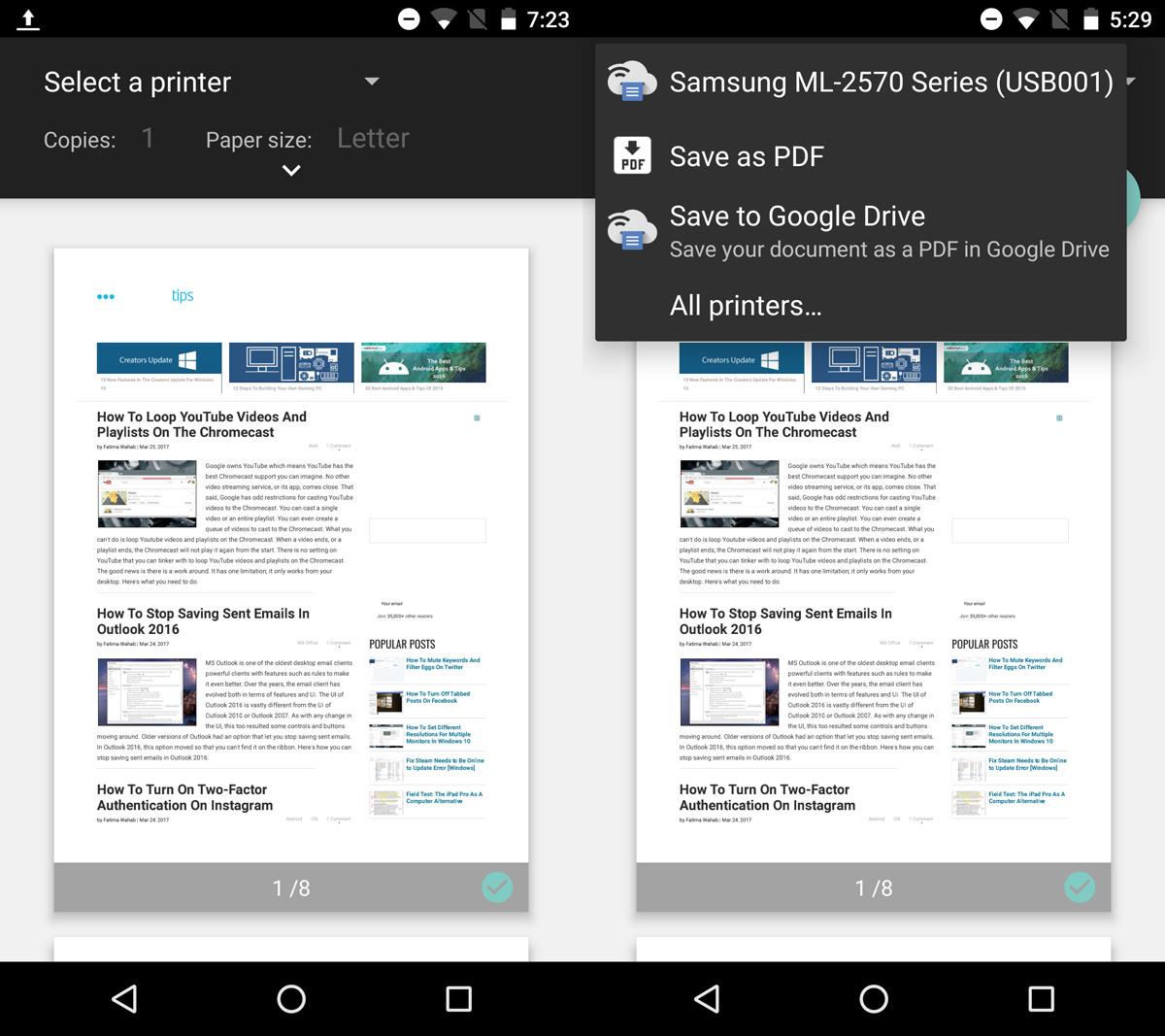
Drucken von iOS
Die Nutzung von Google Cloud Print unter iOS ist nicht das beste Erlebnis. Das heißt nicht, dass es unmöglich ist. Es gibt nur Einschränkungen. Um ein Dokument zu drucken, müssen Sie es in Google Drive speichern. Sie können PDFs direkt aus Google Drive drucken, während Word-Dokumente zuerst in Google Docs geöffnet werden müssen.
Um eine PDF-Datei zu drucken, öffnen Sie sie in Google Drive. Tippen Sie auf die Schaltfläche „Overflow“ und scrollen Sie im sich öffnenden Menü ganz nach unten. Wählen Sie „Drucken“. Wählen Sie Ihren Drucker und legen Sie fest, wie viele Kopien des Dokuments Sie drucken möchten. Tippen Sie auf „Drucken“, um fortzufahren.
Um aus Google Docs zu drucken, tippen Sie auf die Schaltfläche „Überlauf“ oben rechts im Dokument. Wählen Sie im Menü „Teilen und exportieren“ die Option „Drucken“.
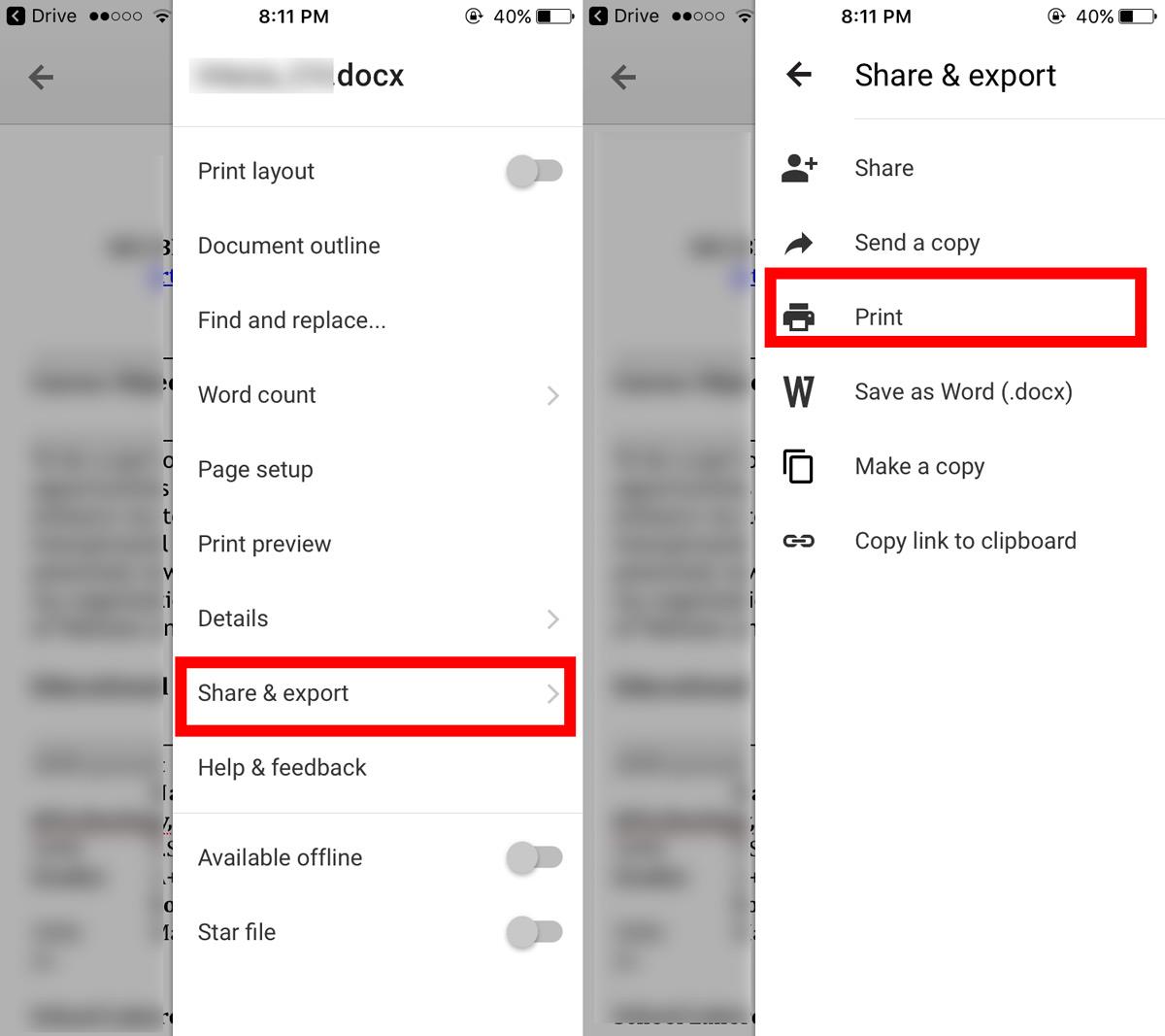
Google Docs bietet Ihnen zwei Druckoptionen: Google Cloud Print und AirPrint. Wählen Sie Google Cloud Print. Wählen Sie anschließend Ihren Drucker aus und tippen Sie auf Drucken. Sie können die gedruckten Seiten sortieren und mehrere Kopien drucken. Es gibt jedoch keine Möglichkeit, die zu druckenden Seiten auszuwählen.
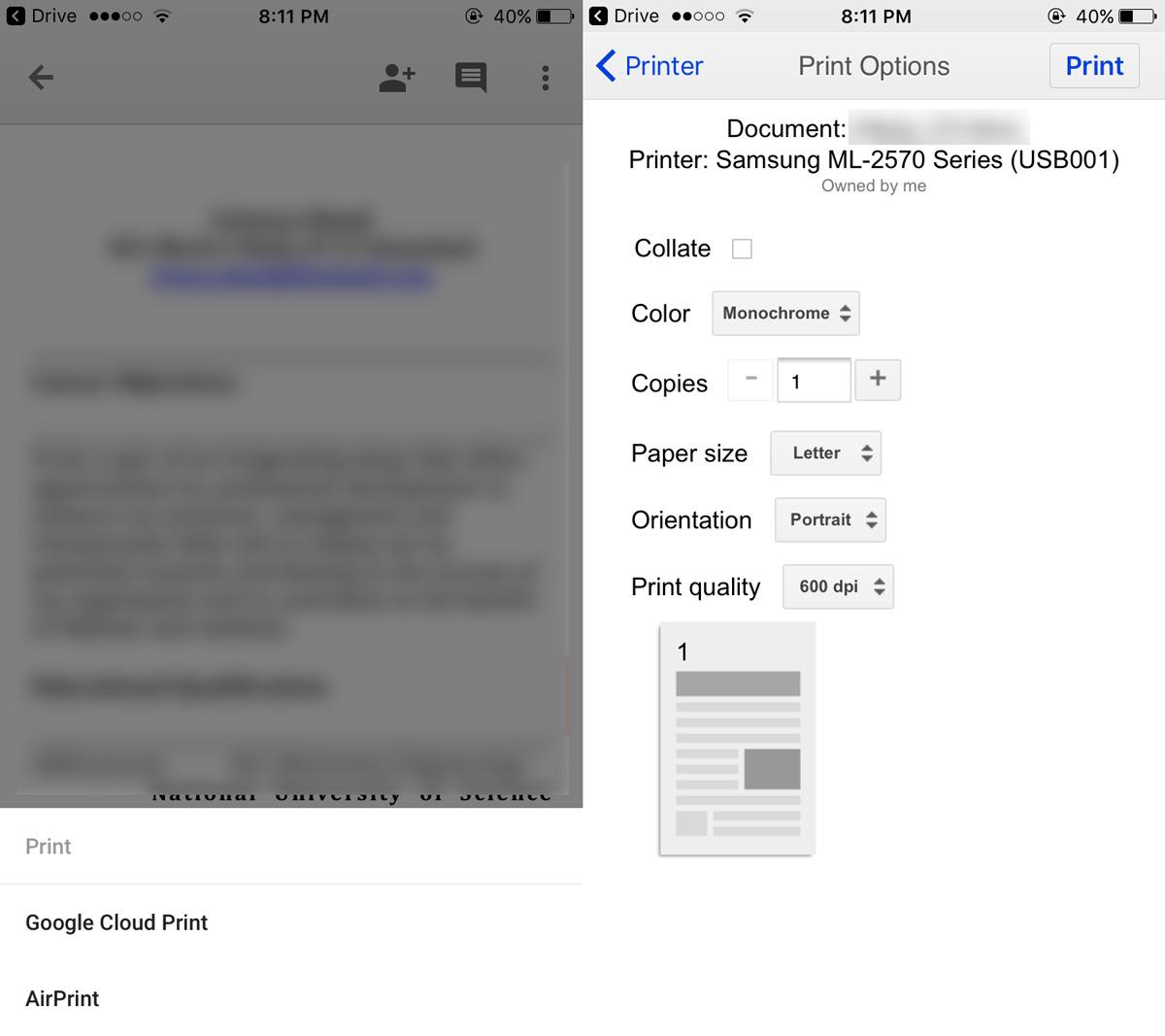
CloudPrint für iOS
Mit der bereits erwähnten CloudPrint-App können Sie Druckaufträge ohne Google Drive oder Google Docs versenden. Sie können mit der App auf Dokumente von iCloud Drive, Google Drive, Dropbox und OneDrive zugreifen. CloudPrint kann das Dokument zum Drucken direkt an Ihr Google-Konto senden.
Öffnen Sie die App und tippen Sie oben auf das Pluszeichen. Wählen Sie in der Bildschirmmeldung „Datei hinzufügen“ aus.
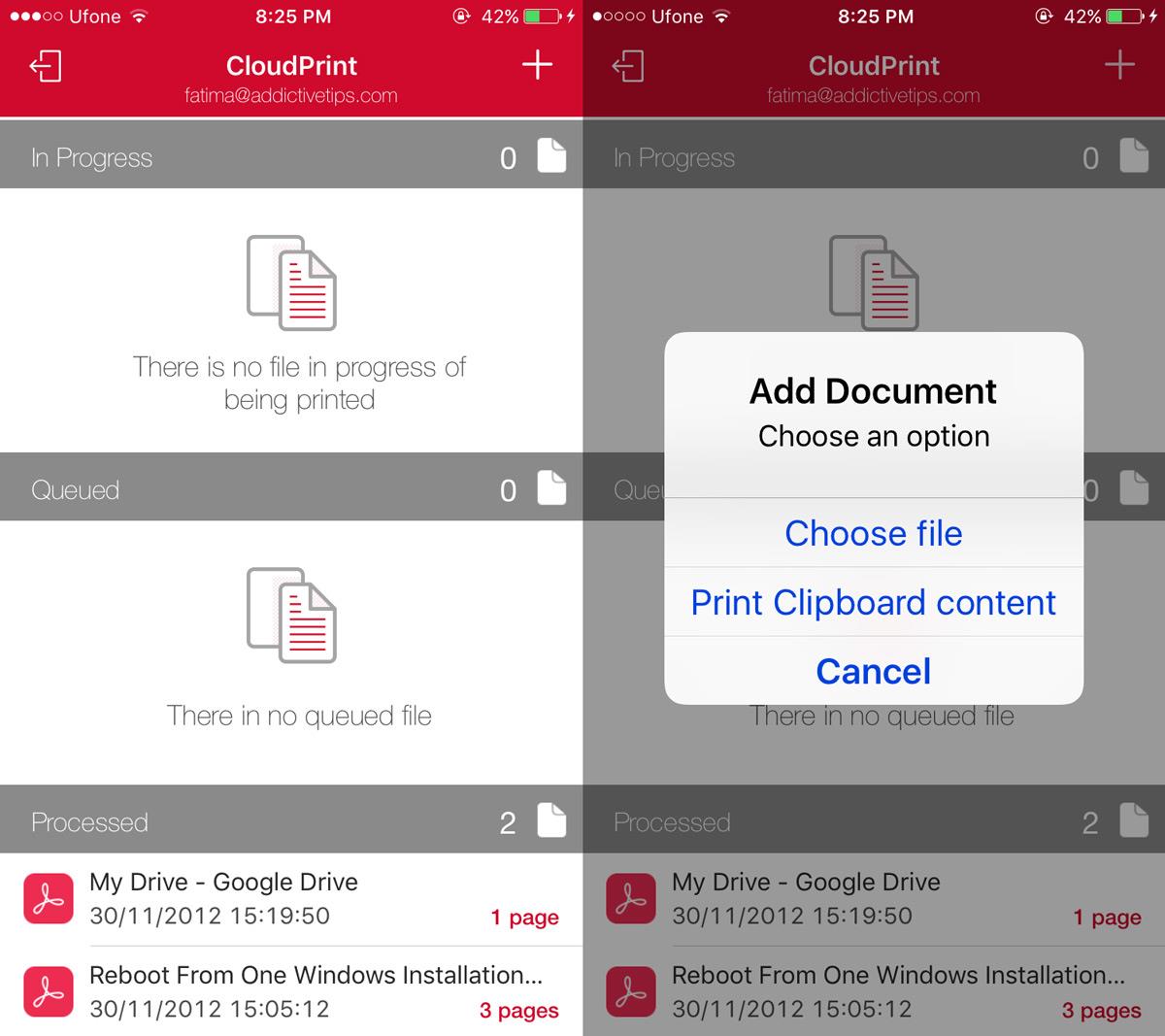
Wählen Sie eine Datei aus einem Ihrer Cloud-Laufwerke aus und tippen Sie in der Bildschirmwarnung auf Ihren Drucker.
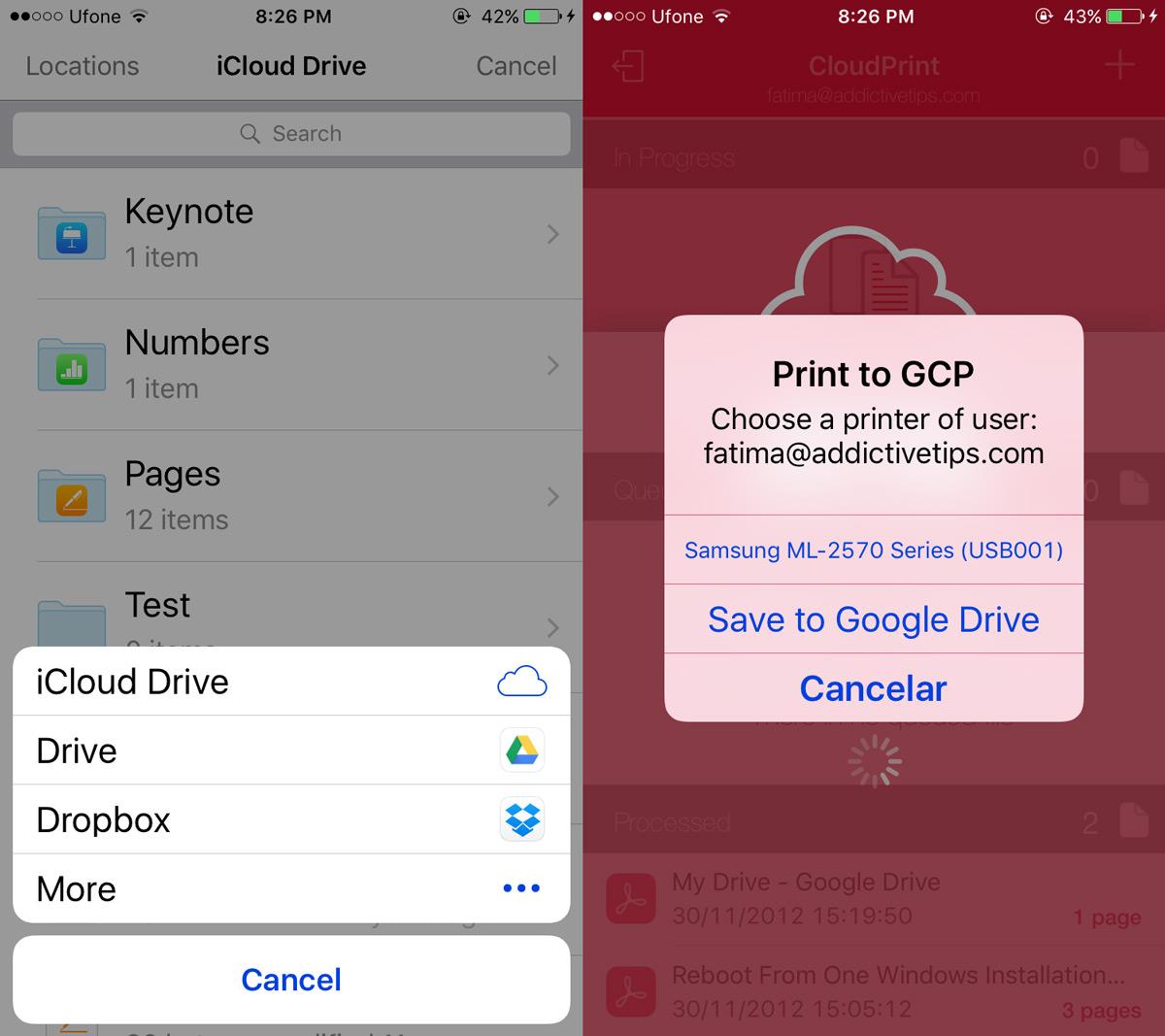
CloudPrint fügt Ihr Dokument zu Google Cloud Print hinzu. Ihr Drucker beginnt in wenigen Sekunden mit dem Drucken. Sie können den Druckauftrag mit einem Wisch nach links aus der Druckwarteschlange entfernen.
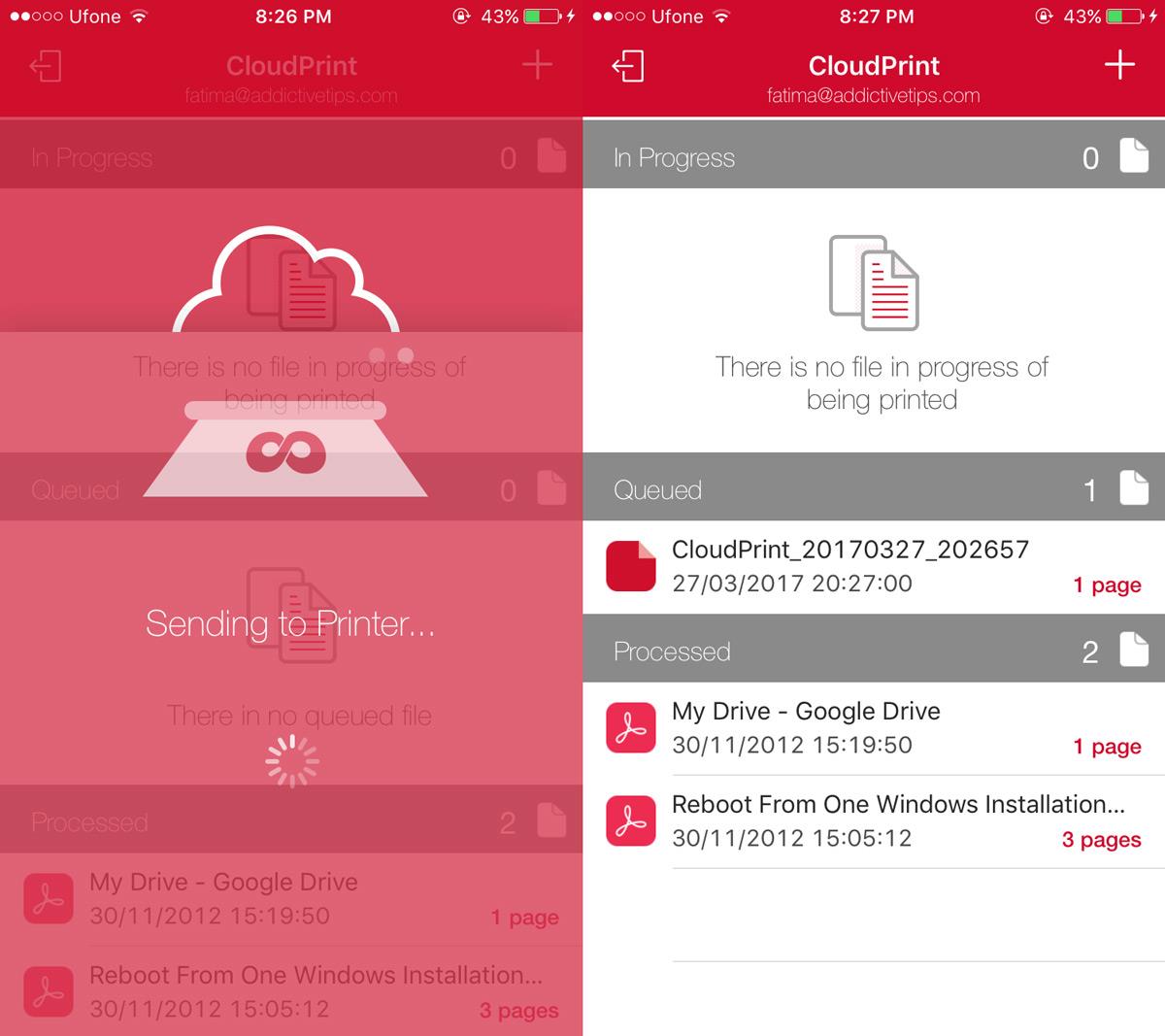
CloudPrint lässt Sie nicht auswählen, welche Seiten eines Dokuments Sie drucken möchten. Es bietet keine Anpassungsmöglichkeiten für den Druckauftrag. Sollte bei der Nutzung der App ein Fehler auftreten, versuchen Sie es erneut. Wie bereits erwähnt, hat die App zwar ihre Fehler, diese sind aber nicht so gravierend, dass die App komplett ausfällt.
Installieren Sie CloudPrint aus dem App Store
Was ist mit AirPrint?
So drucken Sie von Ihrem Telefon auf einem Desktop-Drucker. Android-Nutzer haben es offensichtlich leichter. Falls Sie sich fragen, ob AirPrint iOS-Nutzern die Arbeit erleichtert, ist dies nicht der Fall. AirPrint funktioniert mit Netzwerkdruckern, also solchen, die sich direkt mit einem WLAN-Netzwerk verbinden können, und ist keine praktikable Lösung.
So erhalten Sie Schlafenszeit-Benachrichtigungen basierend auf der Zeit, zu der Sie aufwachen müssen
So schalten Sie Ihren Computer über Ihr Telefon aus
Windows Update arbeitet grundsätzlich in Verbindung mit der Registrierung und verschiedenen DLL-, OCX- und AX-Dateien. Falls diese Dateien beschädigt werden, sind die meisten Funktionen von
Neue Systemschutz-Suiten schießen in letzter Zeit wie Pilze aus dem Boden, alle bringen eine weitere Antiviren-/Spam-Erkennungslösung mit sich, und wenn Sie Glück haben
Erfahren Sie, wie Sie Bluetooth unter Windows 10/11 aktivieren. Bluetooth muss aktiviert sein, damit Ihre Bluetooth-Geräte ordnungsgemäß funktionieren. Keine Sorge, es ist ganz einfach!
Zuvor haben wir NitroPDF getestet, einen netten PDF-Reader, der es dem Benutzer auch ermöglicht, Dokumente in PDF-Dateien zu konvertieren, mit Optionen wie Zusammenführen und Aufteilen der PDF
Haben Sie schon einmal ein Dokument oder eine Textdatei mit redundanten, unbrauchbaren Zeichen erhalten? Enthält der Text viele Sternchen, Bindestriche, Leerzeichen usw.?
So viele Leute haben nach dem kleinen rechteckigen Google-Symbol neben Windows 7 Start Orb auf meiner Taskleiste gefragt, dass ich mich endlich entschlossen habe, dies zu veröffentlichen
uTorrent ist mit Abstand der beliebteste Desktop-Client zum Herunterladen von Torrents. Obwohl es bei mir unter Windows 7 einwandfrei funktioniert, haben einige Leute
Jeder muss bei der Arbeit am Computer häufig Pausen einlegen. Wenn Sie keine Pausen machen, besteht eine große Chance, dass Ihre Augen aufspringen (okay, nicht aufspringen).







